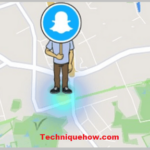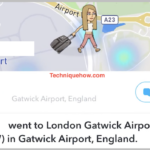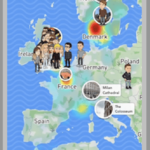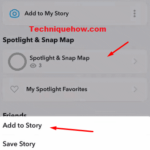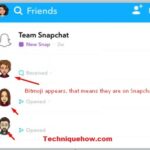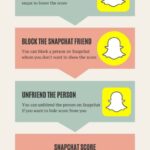Puede consultar la última vez que se vio de su amigo en el mapa instantáneo, pero si sigue mostrando la última hora y ubicación sin ninguna actualización, puede ser porque su amigo no está usando una aplicación durante mucho tiempo o simplemente la apagó. su ubicación. También hay otra razón como activar el modo fantasma y cualquier problema técnico.
He buscado y encontrado muchas razones diferentes para no actualizar las que se vieron por última vez en Snapchat, lo que lo ayudará a comprender la causa y la solución si está sucediendo con usted.
Si ve que la última vez que se vio a alguien no se está actualizando, puede haber varias razones, como desactivar el servicio de ubicación o que el modo fantasma esté activado. Esto también podría significar que la persona no está en Snapchat por más tiempo.
En este artículo, te haré entender lo que se vio por última vez en Snapchat y por qué muestra la actualización incorrecta. Sin embargo, hay muchas razones por las que muestra una adición incorrecta; He venido con algunas soluciones para ayudarlo a resolver este problema y actualizar la hora y ubicación correctas de Snapchat.
¿Cuál es la última vez que se vio Snapchat?
La última vez que se vio Snapchat es una de las funciones disponibles en la aplicación Snapchat cuando otras personas (amigos) se enteran de su última vez que estuvo activo, es decir, la última vez que utilizó la aplicación.
Básicamente funciona a través de Snap Map; Your Last Seen se actualizará automáticamente cada vez en un mapa instantáneo cuando abra la aplicación Snapchat.
Sin embargo, solo funcionará si ha habilitado su ubicación en el Mapa Snap.
Además, si no desea que otras personas vean lo que vio por última vez, puede desactivarlo desactivando el acceso a su ubicación.
¿Por qué Snapchat muestra Last Seen mal?
En Snapchat, no se puede decir que el «último visto» siempre muestra la hora activa y la ubicación correctas debido a muchas razones.
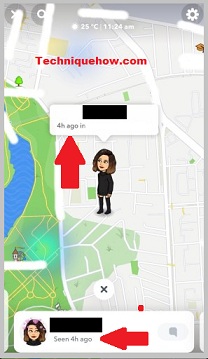
Si alguien no abre Snapchat durante un tiempo prolongado o durante unas horas, probablemente encuentre la última ubicación actualizada con la anterior porque Snapchat solo actualiza la ubicación del mapa instantáneo cuando el usuario abre la aplicación.
Aquí puede obtener información incorrecta, pero también hay otra razón por la que podría interpretar mal sobre la persona porque la última vez que la vio no está de acuerdo con usted. A veces, el mapa instantáneo no se actualiza debido a problemas técnicos y se actualiza automáticamente después de un tiempo determinado.
¿Por qué Snapchat no actualiza su último estado visto?
Es posible que esté intentando buscar una última vez que se vio a su amigo, pero no muestra el estado actualizado de la última vez que se vio. Puede haber muchas razones por las cuales Snapchat no muestra el estado actualizado de la última vez que se vio de su amigo.
Analicemos algunos de ellos en detalle:
1. Tu amigo no abrió Snapchat durante mucho tiempo
- Snapchat deja de actualizar el «visto por última vez» y sigue mostrando el tiempo anterior porque es posible que tu amigo no use la aplicación durante mucho tiempo.
- Al tocar el bitmoji de tu amigo en el mapa, puedes ver la marca de tiempo de la última vez que tu amigo usó la aplicación Snapchat.
2. La persona desactivó el servicio de ubicación
- Desactivar el servicio de ubicación del dispositivo puede ser la razón por la cual su amigo visto por última vez aún no se ha actualizado.
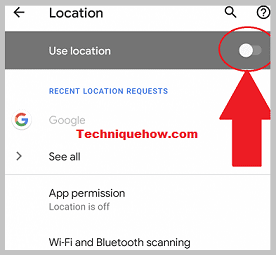
- En otras palabras, hay configuraciones disponibles en su teléfono para desactivar todas las actualizaciones de ubicación.
- Si su amigo no está en la ubicación, Snapchat no podrá detectar la nueva ubicación y seguirá mostrando la ubicación anterior.
- Después de apagar la ubicación del teléfono o el permiso de ubicación de la aplicación, Snapchat muestra la ubicación anterior con el tiempo anterior en el mapa instantáneo.
3. La persona activó el modo Fantasma en Snapchat.
- La persona puede activar su modo Fantasma en Snapchat para que nadie pueda verificar la última vez que lo vio y su ubicación.
- Al abrir el modo fantasma, tus amigos ya no podrán ver la última vez que usaste la aplicación.
- Además, tampoco reciben actualizaciones sobre su nueva ubicación.
- El modo fantasma simplemente puede estar activado desde la configuración del mapa instantáneo.
- Es un entorno sencillo. Todo lo que necesitas hacer es marcar la casilla del modo fantasma .
☛ También puede leer este artículo para confirmar si alguien está en modo fantasma .
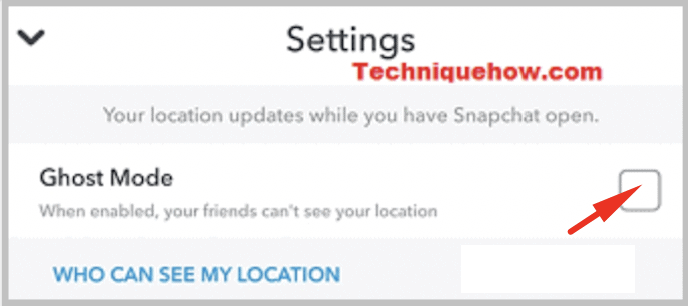
¿Cómo solucionar si Snapchat ‘Last Seen’ no se actualiza?
Si tu Snapchat no funciona correctamente, puede deberse a que estás usando la versión anterior de la aplicación, o necesitas reiniciar la aplicación después de forzar la detención y aún no funciona, así que informa a Snapchat.
1. Actualiza la aplicación Snapchat
Snapchat muy a menudo agrega nuevas funciones y las lanza en Play Store o App Store a través de actualizaciones.
Debe actualizar constantemente la aplicación a la última versión disponible en Playstore para que funcione correctamente.
Analicemos cómo se puede actualizar Snapchat:
- Paso 1: Abra Playstore o App Store en su dispositivo.
- Paso 2: Luego, en la barra de búsqueda, escriba » Snapchat » y búsquelo.
- Paso 3: Además, toque para abrirlo.
- Paso 4: Finalmente, si hay alguna actualización disponible, muestra un botón de «actualización». O si alguna actualización no está disponible, muestra «Abierto».
2. Forzar la detención de la aplicación y reiniciar Snapchat
Otra opción para que Snapchat funcione correctamente es forzar la detención de la aplicación y reiniciarla.
Analicemos los pasos en detalle para forzar la detención y el reinicio:
Paso 1: Primero, abra la aplicación » Configuración » en su dispositivo.
Paso 2: en Configuración, toca «Aplicaciones». Después de eso, verá todas las aplicaciones instaladas enumeradas en orden alfabético.
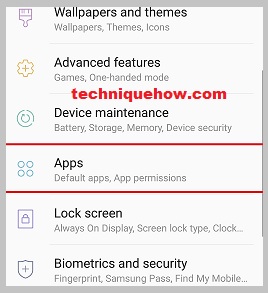
Paso 3: Luego, desplácese hacia abajo para encontrar «Snapchat» y tóquelo.
Paso 4: Ahora, aparecerá una pantalla de información de Snapchat con opciones adicionales.
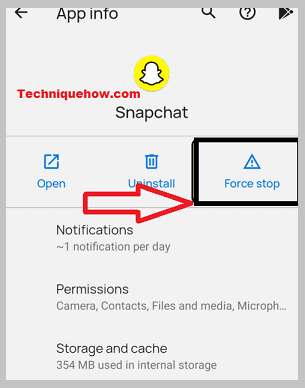
Paso 5: Además, en el lado derecho debajo del título de la aplicación, verá » Forzar detención «. Toque para forzar la detención de la aplicación.
Paso 6: Luego, aparece una ventana emergente para confirmar; toque » Sí «. Ahora el botón de forzar parada puede aparecer atenuado.
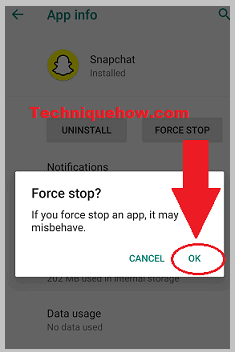
Paso 7: Luego, toque el «Botón de inicio» para volver a la pantalla de inicio.
Paso 8: Finalmente, abre Snapchat como de costumbre. Ahora, todos los errores se corrigieron y comienza a funcionar correctamente.
3. Informar a Snapchat
Si aún así, no funciona correctamente, informe el problema a Snapchat tocando » Informar un problema de mapa » en un mapa instantáneo y envíelo después de seleccionar las opciones de problema.
Conclusiones:
Estos son los pasos anteriores que puede seguir y puede probar estas correcciones anteriores si desea resolverlo.
Leer también:
- Buscar y agregar a alguien en Snapchat por número de teléfono
- Visor de historias de Snapchat en línea – Ver historia
- ¿Cómo ocultar a alguien en Snapchat? – Sin que ellos sepan
- Recuperar imágenes solo para mis ojos en Snapchat – Omitir contraseña
- ¿Cómo disminuir o disminuir su puntaje de Snapchat?
- ¿Cómo guardar fotos de Snapchat en la galería? – automáticamente
- Desbloquear una cuenta de Snapchat bloqueada permanentemente
- Obtenga el botón Suscribirse en lugar de Agregar amigos en Snapchat
- ¿Cómo ocultar la puntuación de Snapchat a todo el mundo? – Actualizar
- ¿Snapchat notifica si miras la ubicación de alguien?